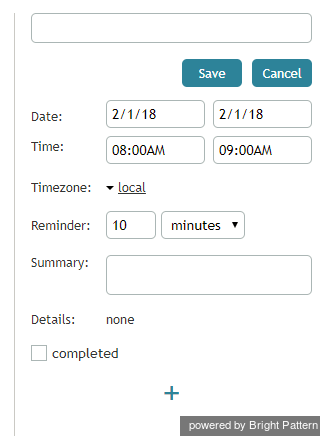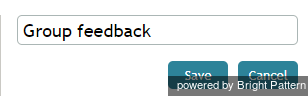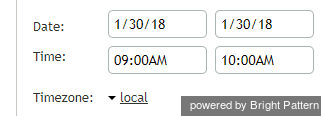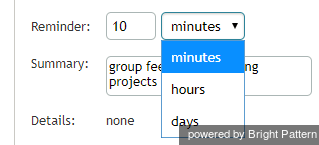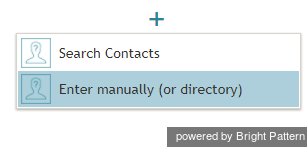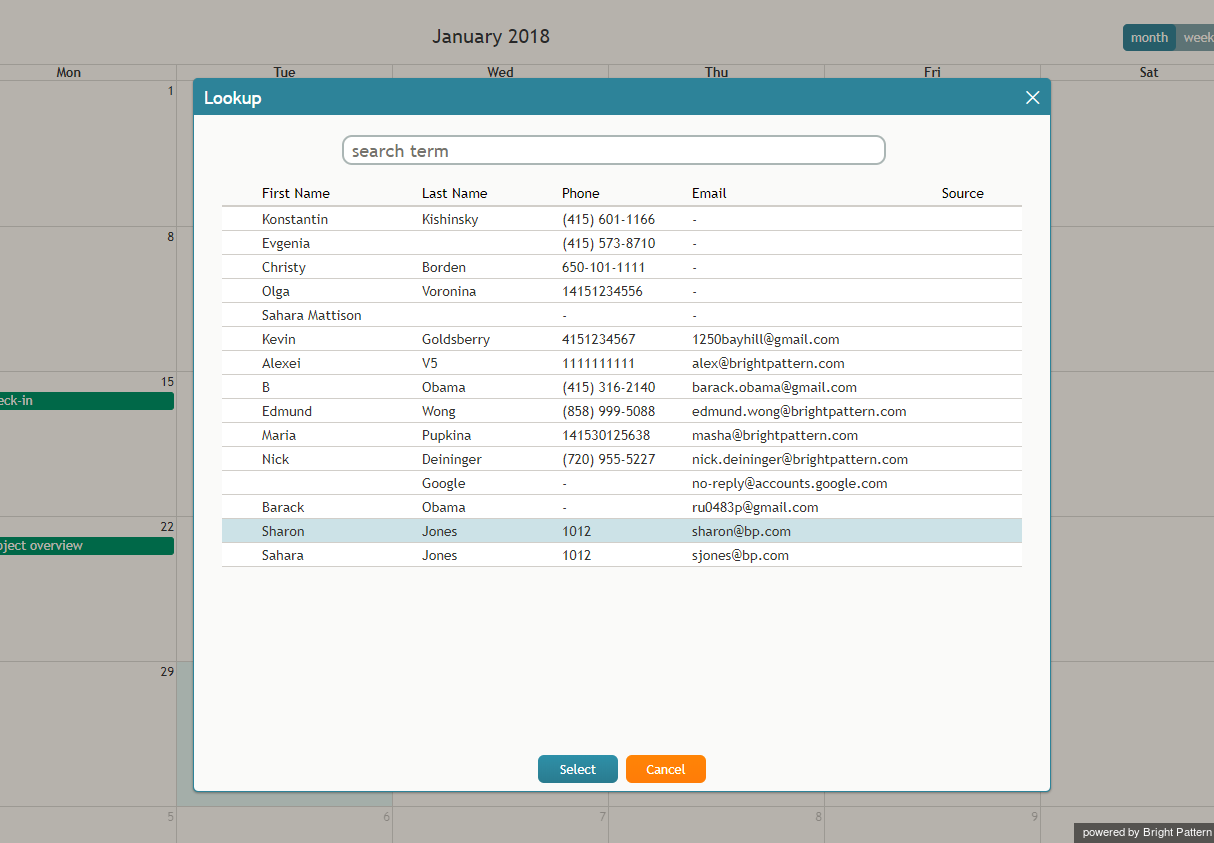Cómo programar un acto
Usar el calendario para programar eventos.
Paso 1: Designe la Fecha y Hora
Click en cualquier parte del calendario o seleccione la franja horaria deseada. Un panel a la derecha mostrará las propiedades del evento para editar.
Paso 2: Nombre del evento
Introduzca un Título para su evento. El Título se mostrará en el calendario.
Paso 3: Confirme los Detalles del Evento
La hora del evento corresponderá a la posición y duración de la franja horaria seleccionada en la parrilla del calendario. Puede ajustar esta hora manualmente en los campos Fecha y Hora. A continuación, ajuste la zona horaria si es necesario.
Paso 4: Establecer un recordatorio
Especifique con cuánta antelación desea que se le recuerde el evento. Puede indicar al calendario cuándo debe enviarle un recordatorio, en función del número de minutos, horas y días de antelación al evento.
Paso 5: Describir el acontecimiento
En el Campo Resumen, puede añadir opcionalmente un Resumen descriptivo del evento.
Paso 6: Asignar contactos
Si su evento es una llamada programada a un contacto conocido, puede especificar el nombre, Número de teléfono y/o dirección de correo electronico del contacto. Para Agregar o Asignar contactos a un evento, haga clic en el signo + situado en la parte inferior del panel de propiedades del evento. Tendrá dos opciones para buscar el contacto.
Búsqueda rápida de contactos
Click Buscar contactos para encontrar un contacto en la ventana emergente.
Para Usar la Búsqueda, escriba cualquier texto en el Campo del Término de Búsqueda. Buscará primero en la Lista de las entradas manuales de nombre y dirección más recientes (la lista que se mantiene en todo el sistema, no sólo en el calendario), y después buscará en Directorio. Buscará el texto introducido, tanto en el campo Nombre como en el campo Dirección de los datos de su sistema. Los fósforos aparecen resaltados en negrita en la Lista de resultados de la búsqueda.
Introducción manual de Detalles de Contacto
Click Ingresar manualmente (o directorio) para escribir un nombre en una tarjeta de contactos vacía. Al hacer Click en Crear Contacto se creará un nuevo registro de contacto para esta persona.
Cuando se rellena una tarjeta vacía, al teclear en el Campo Texto se muestra una Lista desplegable de 10 entradas extraídas de las entradas de Direccion Recientes (es decir, entradas de la entrada manual, contactos o el directorio mantenido en el sistema, no sólo en el calendario). Si se encuentran menos de 10 entradas, el resto se extraen del directorio.
Si hay varias direcciones de una persona, cada par nombre-dirección se muestra como un Articulo separado
Paso 7: Ahorrar su evento (el paso más importante)
Click en el Boton de Ahorrar. El nuevo evento aparecerá en el calendario resaltado en color azul.
También puede Usar el calendario para programar actividades de seguimiento en el contexto de las interacciones actuales con sus clientes directamente desde el Panel de Información de Contacto. Para más información, consulte la Sección Cómo programar una Actividad de Seguimiento.